云骑士装机大师更新显卡驱动后黑屏的处理办法
软件是一系列按照特定顺序组织的计算机数据和指令的集合。一般来讲软件被划分为编程语言、系统软件、应用软件和介于这两者之间的中间件。硬件是“计算机硬件”的简称。与“软件”相对,电子计算机系统中所有实体部件和设备的统称。
云骑士装机大师更新显卡驱动后黑屏的解决方法
时间:2017-09-05 12:08作者:Blank来源:本站整理人气:482我要评论(0)
云骑士装机大师是一款非常优秀的装机软件,其能够帮助用户一键重装微软官方系统,其提供了丰富的版本,win7/win8/win10全面支持,而且为用户提供了便捷的一键备份还原功能,让小白用户也能够快速的重装系统,而部分用户在通过云骑士装机大师重装系统时,提示用户更新驱动,而部分用户在更新显卡驱动是出现了黑屏的问题,许多用户不知道该如何解决,今天就为用户带来了详细的解决教程,有需要的用户不妨来了解一下吧!
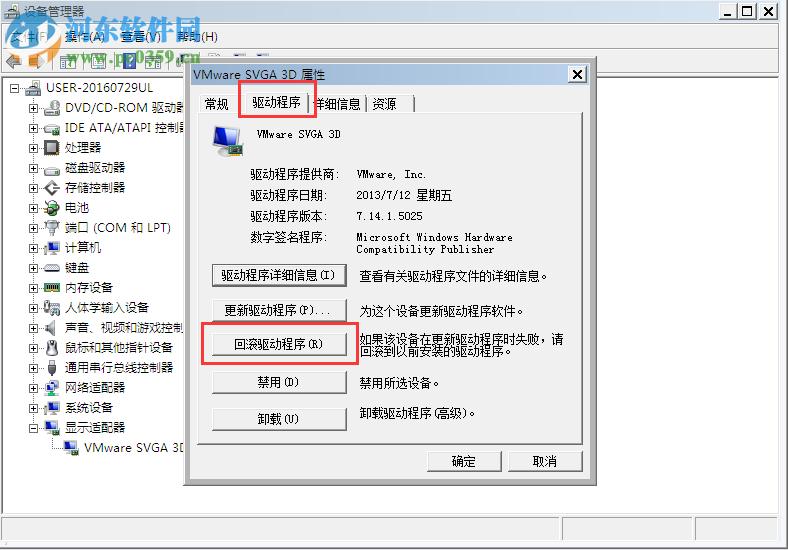
方法/步骤
1、首先,用户重新开机,当开始进入开机画面时,我们按下F8呼出“高级启动项”,我们选择第一项的安全模式,然后按回车键(enter键)进入。
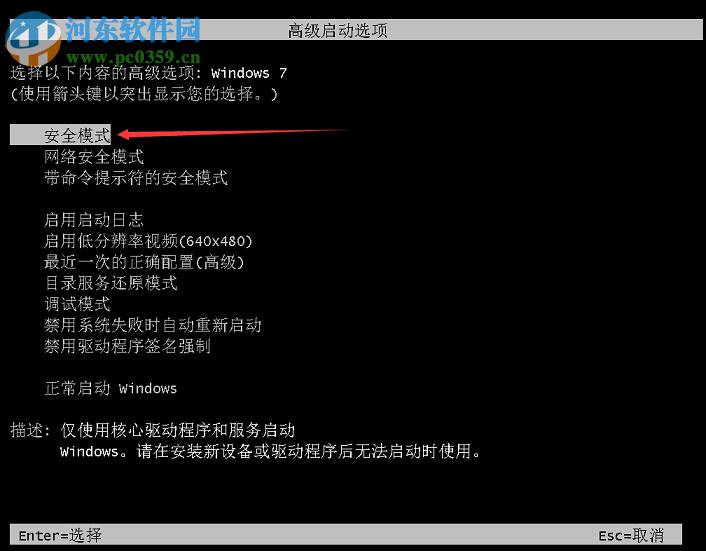
2、进入安全模式后,正常进入系统界面,随即我们找到“计算机”,然后右击此选项,在呼出的选项中选择“设备管理器”。
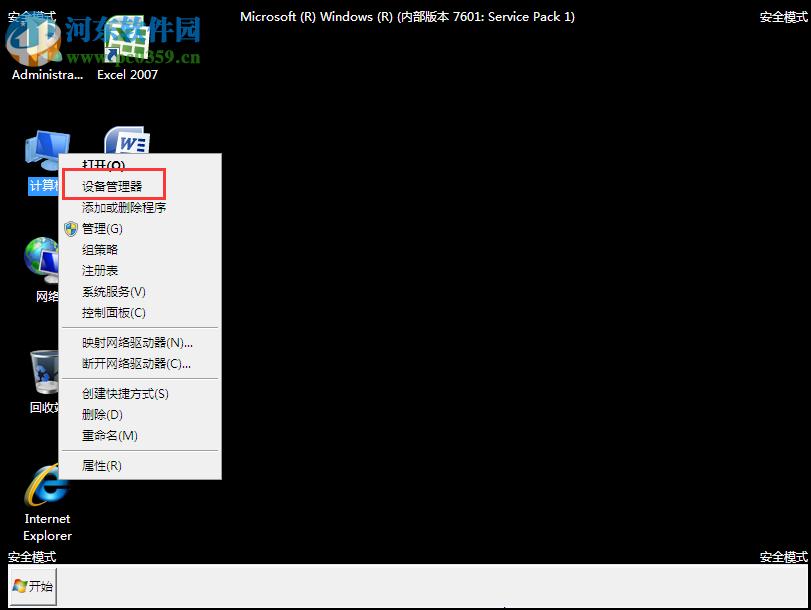
3、用户打开设备管理器后,我们在列表下找到“显示适配器”,接着展开此选项,找到更新驱动的显卡,我们右击此选项,点击“更新驱动程序软件”按钮。
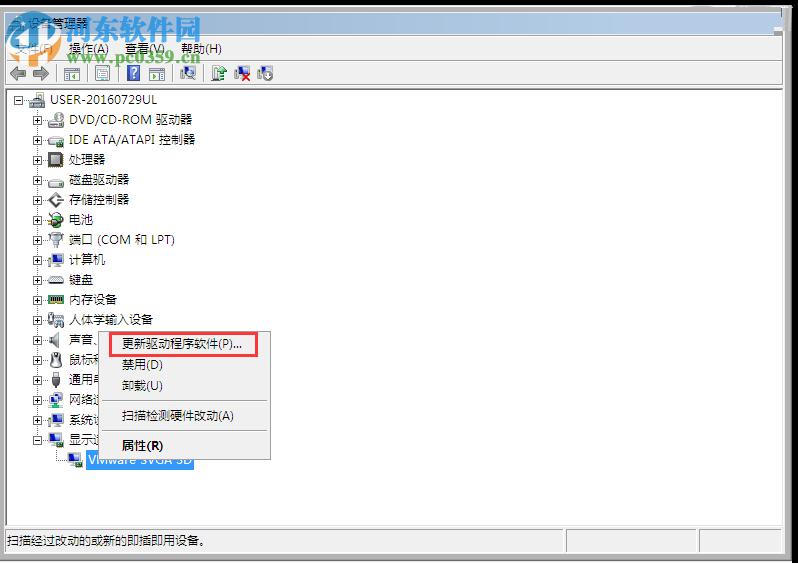
4、双击打开此显卡,然后呼出属性窗口,我们在选项卡中选择驱动程序,然后点击“回滚驱动程序”,等待完成后,点击确定,重启电脑即可正常使用。
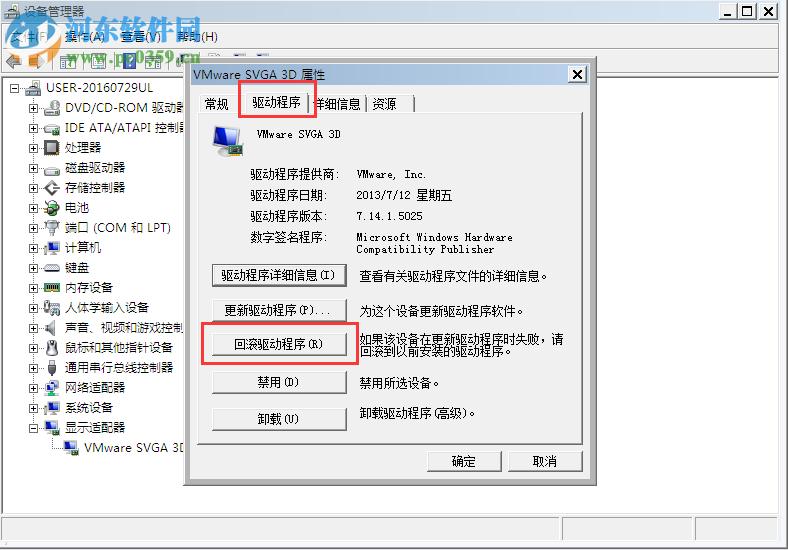
以上就是更新显卡后出现黑屏的解决方法,遇到同样问题的用户赶紧来了解一下吧!
硬件是实在的,有模有样的。软件是程序性的。是一系列的指令。有了软件,硬件才会实现更丰富的功能。
……